
Selaushistoria Google Chrome iOS ja iPadOS auttaa helposti saada takaisin lempisivustoihisi. Mutta jos haluat siivota osa historiaa iPhonella tai iPadilla, se on helppoa. Näin voit tehdä se.
Kuinka selkeä Chromen selaushistorian
Tyhjentäminen selaushistorian Safarissa Selain iPhone ja iPad, on suhteellisen yksinkertainen, mutta se ei ole aivan intuitiivinen. Onneksi, clearing selaushistorian Google Chrome on vielä helpompaa kuin Safarissa, koska voit tehdä sen suoraan selaimen sisällä.
Jos etsit aloitussivulla Google Chromen iOS tai iPadOS, pääsemme historia on yhtä helppoa kuin koskettamalla kuvaketta alapuolella hakupalkin.
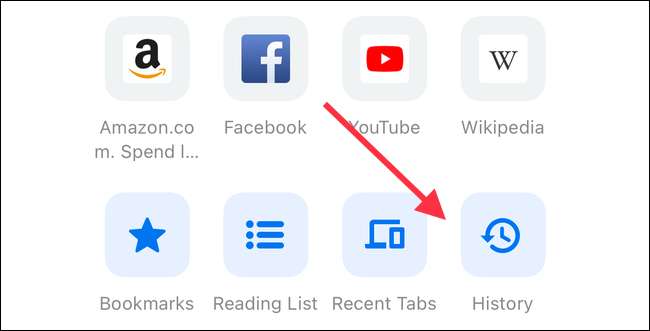
Muuten kosketa kolmen pisteen kuvaketta oikeassa alakulmassa selaimen ja valitse ”History” listasta.
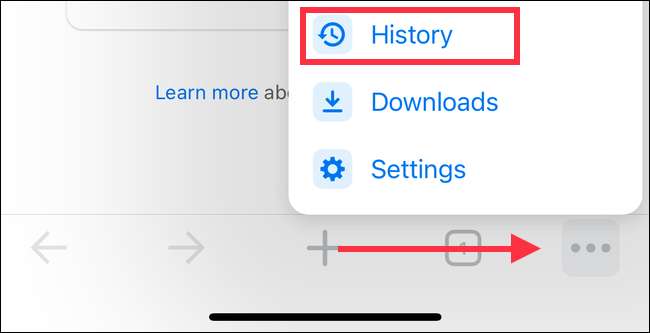
Täällä, vieritä näytön alareunaan ja kosketa ”Poista selaustiedot ...” aloittaa clearing historia. Valitse aikaväli yläreunassa sivun. Tämä vaihtelee viimeisen tunnin kaikkien selaushistorian.
Kun olet valinnut kauden haluat poistaa, tarkistaa datan päälle, jotka aiot poistaa. Oletusarvoisesti selainhistoriaan evästeet ja sivuston tiedot, ja Vlimuistissa Kuvat ja tiedostot on valittu. Voit valita tai poistaa nämä kuin parhaaksi näette.
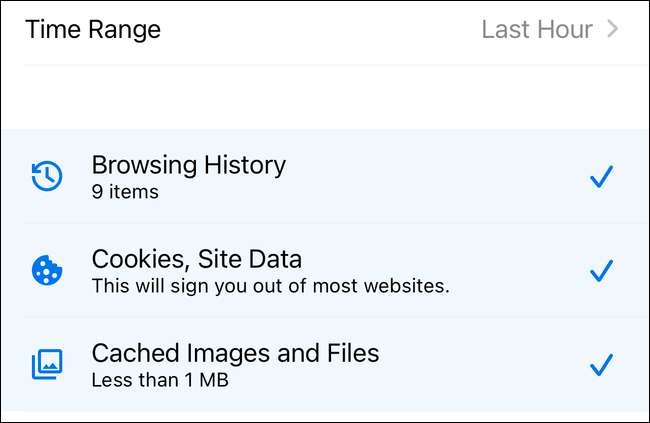
Kun olet tehnyt valinnat, kosketa ”Poista selaustiedot” alareunassa näytön. Valitse tämä vaihtoehto uudelleen pop-up-valintaikkuna alareunassa näytön loppuun clearing historia.
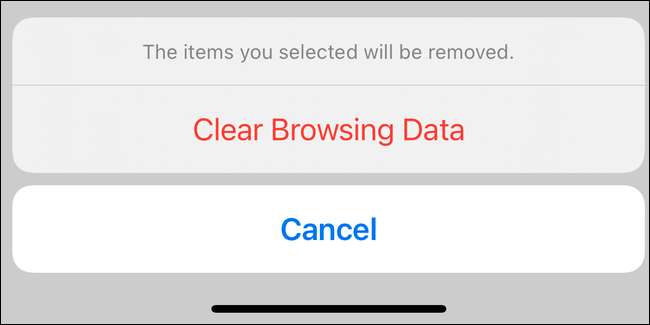
Muista, että clearing selaushistorian Chrome iPhonelle ja iPadille ei aina selkeä selaushistorian työpöydän selaimen versio. Voit varmistaa, että historia on täysin selvä, katsomaan oppaamme clearing selaushistorian kaikilla selaimilla .
Et tarvitse poistaa kaiken
Kuten olemme käsitelleet edellä, sinun ei tarvitse poistaa kaikki selaushistorian. Valitsemalla oikea aikaväli, voit poistaa historiasta vain viimeisen tunnin tai viimeinen päivä.
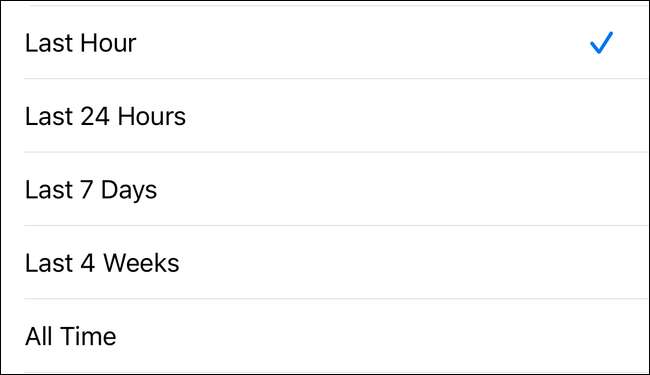
Sinun ei myöskään tarvitse poistaa kaikki tiedot oletusarvoisesti valittuna. Esimerkiksi saatat haluta poistaa kaikki sivuston historian, mutta eivät halua kirjautua sivustoja uudestaan. Tämän saavuttamiseksi, vain valinta ”evästeet, sivuston tiedot”, kun olet clearing historia.
Voit myös poistaa enemmän kuin mitä on oletusarvoisesti valittuna. Jos esimerkiksi olet valmistautuu iPad lapsesi, et ehkä halua salasanoja tallennettu. Tässä tapauksessa tarkista ”tallennetut salasanat”, kun clearing historia.
Älä unohda selata Incognito-tilassa
Jos huomaat usein Selaustietojen, voi olla, että et ole tehdä tarpeeksi käyttää yksityinen selaus Tai Incognito-tilassa Google Chromea kutsuu.
Incognito-tila on erillinen selausistunnon että selain ei ylläpidä historiaa. Heti kun suljet välilehden tai palata vakio selailu, Chrome heti unohtaa kaiken sivustoja, jotka olivat auki.
Saatat olla tietoinen, että Incognito-tilassa on käytettävissä Google Chrome iOS ja iPadOS, mutta se todellakin on. Se on helppo käyttää myös. Katsokaa vain meidän opas Google haku näkymättömyystilassa iPhonessa ja iPadissa Sitten koskaan murehtia Selaustietojen uudelleen.







